Als je een knop aan je Squarespace-website wilt toevoegen, volg dan de instructies in dit artikel en je bent binnen de kortste keren aan de slag.
We laten u zien hoe u een basisknop maakt en hoe u deze er stijlvoller uit laat zien met enkele eenvoudige coderingsaanpassingen. Dus waar wacht je op? Begin vandaag nog met het toevoegen van knoppen aan uw pagina's!
Hier is een stapsgewijze handleiding voor het toevoegen van een knop aan uw Squarespace-site.
Aan het einde van deze zelfstudie weet u hoe u een knop op een pagina van uw site kunt plaatsen en kunt wijzigen hoe deze werkt en hoe deze eruitziet.
Laten we beginnen.
Inhoud
Log eerst in op uw Squarespace-account en kies een site om te bewerken.
Als u wijzigingen aan een pagina wilt aanbrengen, klikt u op 'BEWERKEN' in het dashboard van uw site.
Beweeg uw muis over het gedeelte van de pagina waar u de knop wilt toevoegen, klik op een invoegpunt en kies vervolgens Knop in het menu.
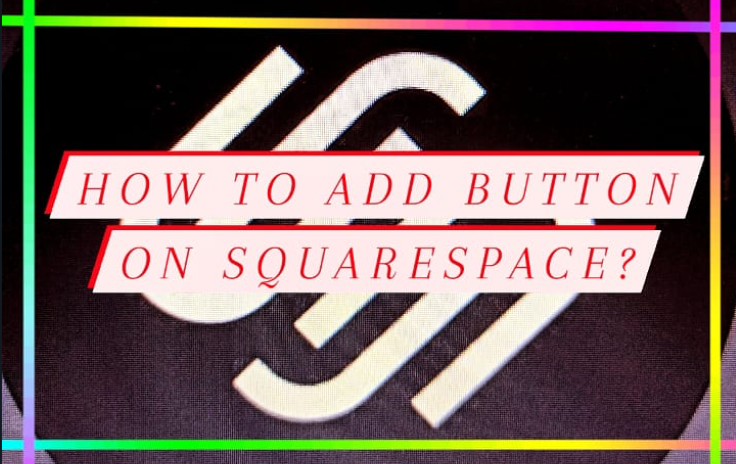
Wijzig de naam van de knop in het tekstvak en voeg vervolgens een link toe naar de pagina waar de knop zal komen.
Wanneer een gebruiker op de knop klikt, kunt u zijn gedrag als volgt configureren:
- De gebruiker wordt doorgestuurd naar een bestaande pagina op uw website
- Breng ze naar een externe website
- Download een bestand voor de gebruiker
- Start uw e-mailclient
- Bellen
- Selecteer in het zijpaneel door op het tandwielpictogram ( ) te klikken.
- Ga naar de knopinstellingen om de knopfunctionaliteit aan te passen
- De knoppen van Squarespace hebben verschillende functies
- Nadat u klaar bent, klikt u op Opslaan.
Squarespace bevat al knoppen in sommige paginasecties.
U kunt ook een van de volgende secties op de pagina met een knop selecteren:
- Headlines
- Neem contact op
- Lijst
- Formulier
- Producten
- Schenking
- Nieuwsbrief
Kies SECTIE TOEVOEGEN in de pagina-editor en kies vervolgens een van de bovenstaande lay-outs.
Met Squarespace versie 7.1 kunt u de knopstijl eenvoudig aanpassen.
- Ontwerpsitestijlen zijn te vinden in het sitedashboard.
- Het penseelpictogram bevindt zich in de rechterbovenhoek van de pagina als u het al aan het bewerken bent.
- Aan de rechterkant van de pagina ziet u een paneel voor sitestijlen. Klik op de knoppen.
- U kunt de stijl van de knop, de vorm en de hoeveelheid ruimte tussen de tekst en de rand (opvulling) wijzigen.
- Ga terug naar Sitestijlen Kleuren om de kleur van de knoppen te wijzigen.
- Met Squarespace heb je nu toegang tot kleurvoorinstellingen - een verzameling kleurenpaletten die er standaard geweldig uitzien!
- Door de kleur van uw knoppen te wijzigen, ziet uw site er beter uit.
- Als alternatief kunt u de kleur van een knop handmatig aanpassen als u avontuurlijk bent ingesteld.
Het is zo simpel. Uw knop is nu aangepast.
Tekstblokken kunnen eenvoudig worden uitgebreid met knoppen.
Kies Knop in het menu in de pagina-editor.
Het is dan mogelijk om het label van de knop te bewerken, een link toe te voegen of de knop aan uw voorkeuren aan te passen.
Dat is alles! Je tekstblok heeft nu een knop.
Quick Links:
- Hoe Google Authorship gemakkelijk te implementeren
- Hoe u uw blog snel op Google kunt krijgen
- Een blogsjabloon voor Blogger ontwerpen
Conclusie: hoe een knop toevoegen aan Squarespace?
Het toevoegen van een knop aan uw Squarespace-website is een gemakkelijke manier om de gebruikerservaring te verbeteren en uw bezoekers door uw site te leiden.
In dit artikel hebben we u door het proces van het toevoegen van een knop geleid en enkele tips gegeven om deze er geweldig uit te laten zien.
We hopen dat je deze informatie nuttig vindt en dat je een waardevolle tool aan je website kunt toevoegen met Squarespace.

